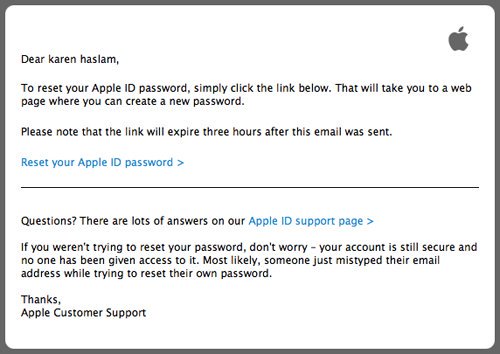Nie możesz zaglądać do świata produktów i usług firmy Apple bez identyfikatora Apple. Na szczęście niezwykle łatwo jest założyć. W tym artykule pokazano, jak utworzyć identyfikator Apple dla siebie lub dziecka, a także jak skonfigurować silne zabezpieczenia i jak założyć grupę Udostępnianie Rodziny. Więcej informacji na temat zarządzania kontem Apple ID zawiera sekcja Jak zmienić identyfikator Apple ID i jak używać konta identyfikatora Apple.
Możesz założyć identyfikator Apple, odwiedzając sekcję Identyfikator Apple na tej stronie internetowej i Klikając opcję Utwórz identyfikator Apple.
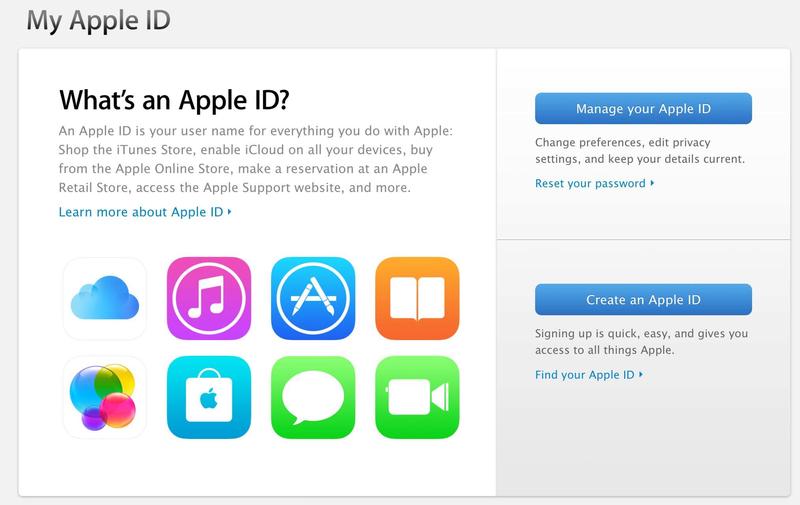
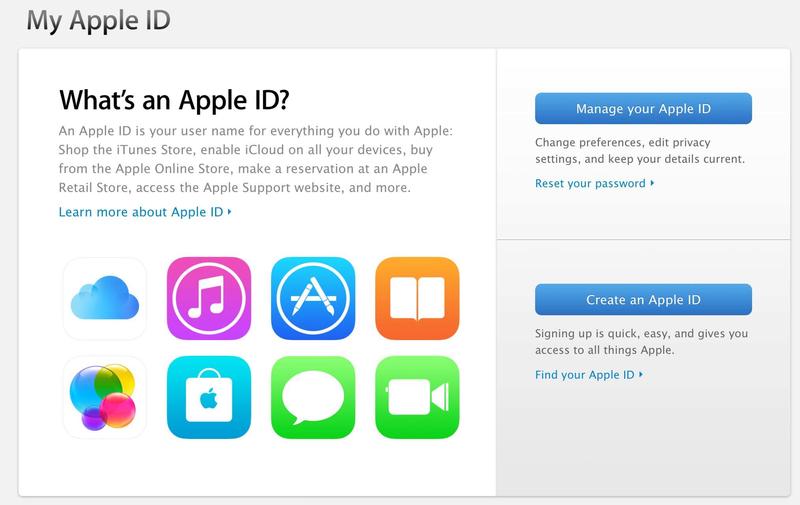
https://appleid.apple.com to Twoja brama Do zarządzania i tworzenia identyfikatorów Apple online
Nie ma wymogu, aby produkt firmy Apple łączył identyfikator, pozwalając każdemu na utworzenie konta w celu przygotowania do zakupu – lub nawet jeśli jesteś tylko ciekawym systemem Windows lub Użytkownik systemu Linux.
Darmowe konto odłączone zapewnia ograniczony dostęp do iCloud w celu korzystania z internetowych wersji stron, numerów i keynote, a do uruchomienia zostanie pobrana 1 GB wolnego miejsca na dysku iCloud. Jednak poza dostępem do tego miejsca z wyżej wymienionych aplikacji internetowych, nie można uzyskać dostępu do niego w inny sposób – na przykład za pośrednictwem aplikacji iCloud Windows dla Windows – chyba że najpierw połączisz identyfikator Apple ID z urządzeniem Mac lub iOS Przez zalogowanie się.
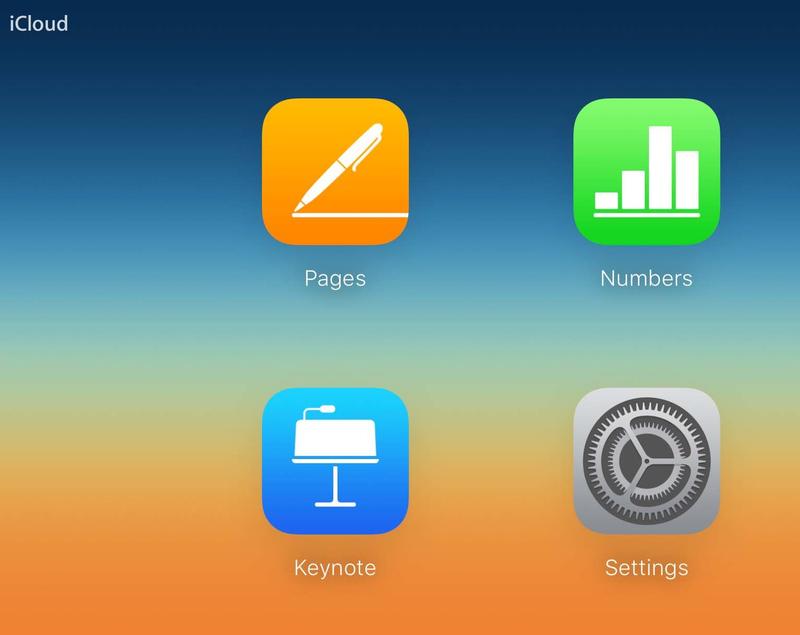
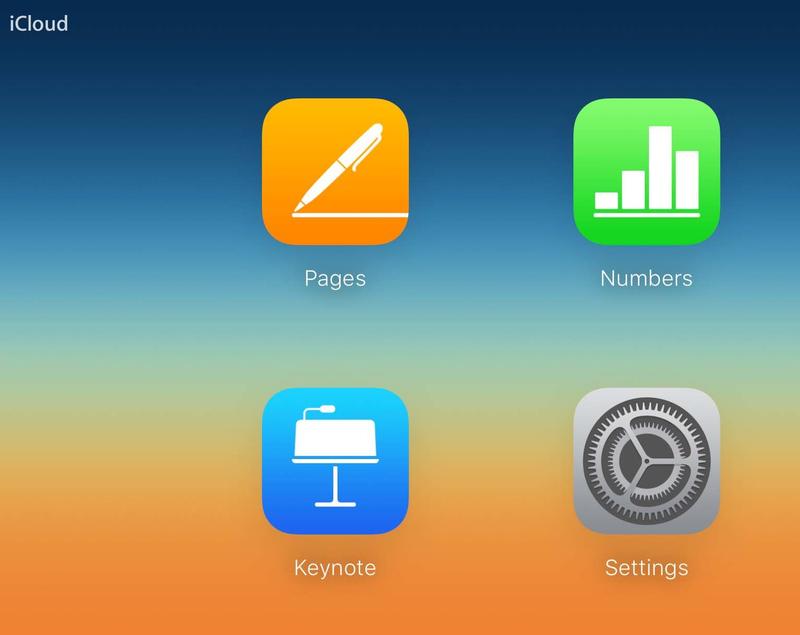
Jeśli nie połączisz swojego identyfikatora Apple z urządzeniem z iOS Lub Maca ogranicza się do korzystania z narzędzi online iWork
Podczas tworzenia identyfikatora Apple należy podać adres e-mail swojej nazwy użytkownika. Raczej perwersyjnie nie może to być dla istniejącego konta e-mail dostarczonego przez firmę Apple i nie może to być adres poprzednio używany do identyfikatora Apple.
Nie należy kłócić się z przedstawieniem fałszywych szczegółów tutaj Ponieważ adres e-mail z potwierdzeniem zostanie wysłany i musisz kliknąć łącze w nim, zanim Apple ID zostanie otwarte w celu prowadzenia działalności gospodarczej.
W dalszej części formularza aplikacyjnego musisz Po drugie, inny adres e-mail do celów ratowniczych, na przykład zerowanie hasła. Ten adres będzie używany bardzo rzadko, tym razem wokół adresu może być ten, który został już użyty dla identyfikatora Apple ID. Można na przykład podać adres e-mail swojego małżonka, choć znów trzeba potwierdzić, klikając łącze w wiadomości e-mail wysłanej na ten adres.
Aby utworzyć identyfikator Apple ID, musisz podać Datę urodzenia, wypełnij kilka pytań dotyczących bezpieczeństwa i podaj swój adres pocztowy. Nie należy kłócić się z wprowadzaniem fałszywych informacji, ponieważ Apple będzie używać wszystkich szczegółów później, aby potwierdzić, że jesteś tym, na kim jesteś.
W szczególności upewnij się, że wprowadzasz prawidłowe dane kraju, ponieważ Apple działa Oddzielne sklepy muzyczne, filmowe i aplikacyjne dla różnych terytoriów. Jeśli mieszkasz w Birmingham, ale udajesz do życia w Antigua, wtedy będzie się trudne, gdy wpiszesz dane o karcie kredytowej w celu dokonania zakupu. Nie tylko Twój adres rozliczeniowy nie znajdzie się w tej pięknej wyspie Karaibów, ale również będzie ograniczony do elementów sprzedanych przez lokalne iTunes i aplikacje Antigua.
Tworzenie identyfikatora Apple dla dziecka
Dzieci poniżej 13 roku życia nie mogą same tworzyć identyfikatorów Apple, chociaż rodzic lub opiekun może je utworzyć jako część systemu Udostępniania Rodzin, opisanego poniżej. Pozwala to także rodzicowi lub opiekunowi na umieszczenie karty kredytowej na koncie, aby dziecko mogło korzystać z zakupów – oczywiście z nadzorem.
Po skonfigurowaniu funkcji Udostępnianie Rodziny w telefonie iPhone / IPad / iPod touch, stuknij Ustawienia> iCloud> Rodzina, a następnie Dodaj członka rodziny. A następnie kliknij link Utwórz identyfikator Apple dla dziecka. Na komputerze Mac otwórz okno Preferencje systemowe, kliknij ikonę iCloud, a następnie kliknij opcję Zarządzaj rodziną. Kliknij przycisk plus w lewym dolnym rogu, a następnie wybierz Utwórz identyfikator Apple dla dziecka, które nie ma konta.
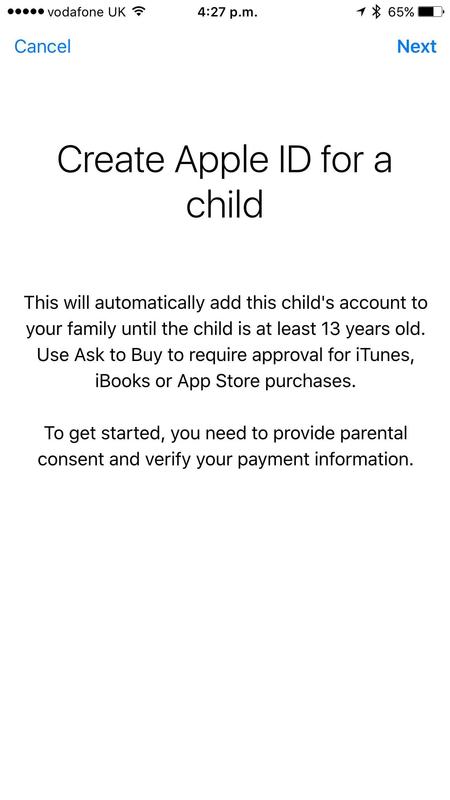 (!!! 5 !!! )
(!!! 5 !!! )
Korzystanie z elementu udostępniania rodziny w iCloud umożliwia tworzenie identyfikatorów Apple dla dzieci w wieku poniżej 13 lat
Należy pamiętać, że nie można skonfigurować identyfikatora Apple ID dziecka, jeśli nie ma kredytu lub Karta debetowa związana z własnym identyfikatorem Apple ID. Musisz podać numer karty CCV karty w ramach procesu konfiguracji. Firma Apple twierdzi, że jest w stanie zapewnić zgodność z prawami online w zakresie ochrony dzieci, zapewniając weryfikowalny dowód adresu domowego.
Dalej: bezpieczeństwo Apple ID
bezpieczeństwo identyfikatora Apple
Po skonfigurowaniu identyfikatora Apple należy najpierw ją zabezpieczyć, co następuje dzięki skonfigurowaniu dwustopniowej weryfikacji (nazywanej czasem uwierzytelnianiem dwóch czynników lub TFA).
Oznacza to, że nie można używać swojego identyfikatora Apple do zakupu na nowym urządzeniu lub na komputerze Mac lub na potrzeby logowania się w systemie iCloud lub dokonać zmian w szczegółach swojego konta bez wprowadzania jednorazowego kodu wysyłanego przez firmę Apple. Kod ten zazwyczaj nie jest wymagany w innych okolicznościach i na sprzęcie Apple, na którym zostały już potwierdzone Twoje dane.
Możesz wybrać kod, który ma zostać wysłany do telefonu komórkowego (a nie na iPhone’a) lub wysłany do jednego z urządzeń z iOS. Otrzymasz również klucz odzyskiwania bezkompromisowy, który można wprowadzić, jeśli dwuetapowe uwierzytelnianie nie jest możliwe – być może po przełączeniu numerów komórkowych lub sprzedaży urządzenia na iOS.
-stopowa weryfikacja polega na tym, że chociaż haker może uzyskać szczegóły swojego identyfikatora i hasła Apple’a – może wirusa trojańskiego lub fałszywej witryny – prawdopodobnie nie będzie to miało fizycznego dostępu do telefonu lub urządzenia z iOS, aby otrzymać Kod weryfikacyjny. Bez tego nie będą w stanie niczego znaczącego.
Aby skonfigurować weryfikację dwuetapową, ponownie odwiedź witrynę internetową Apple ID, ale kliknij ten przycisk Zarządzaj swoim identyfikatorem Apple i zaloguj się po wyświetleniu odpowiedniego monitu. Następnie kliknij łącze Hasło i zabezpieczenie po lewej stronie i odpowiedz na pytania dotyczące bezpieczeństwa, aby kontynuować. Następnie kliknij przycisk Rozpocznij w sekcji Weryfikacja dwuetapowa.
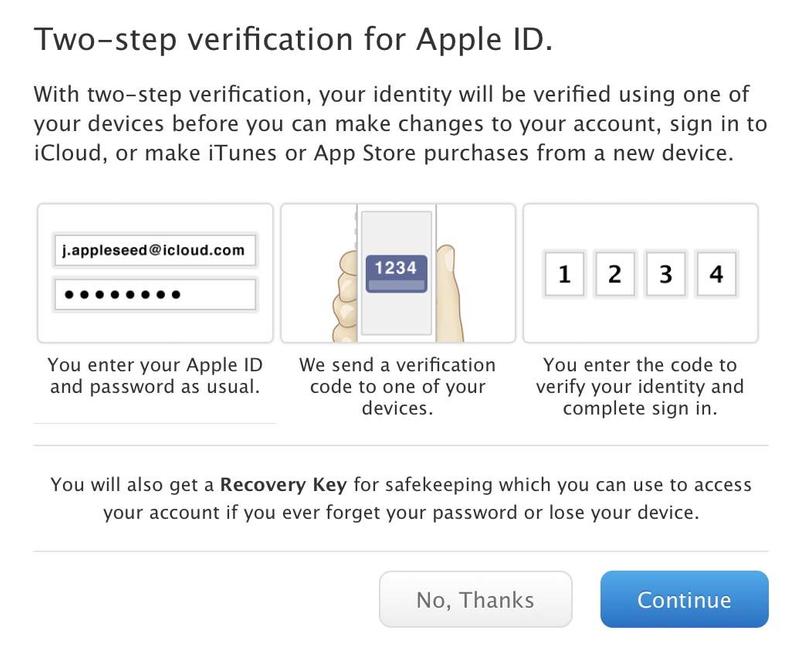
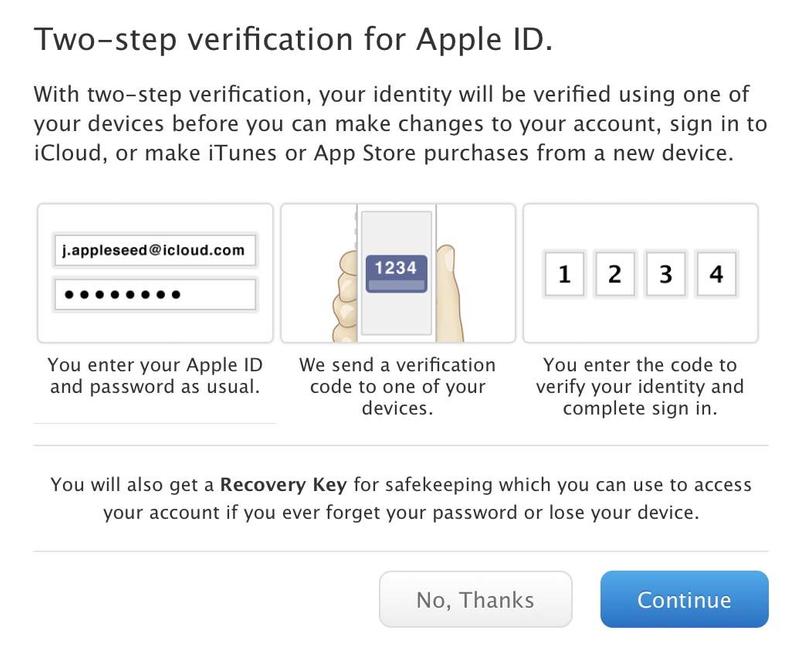
Dwustopniowa weryfikacja sprawia, że Praktycznie niemożliwe do zerwania konta identyfikatora Apple ID, dlatego należy uznać je za obowiązkowe
Po kilku ostrzeżeniach wyjaśniających, jak działa dwustopniowy, musisz przejść do pierwszego etapu konfiguracji, który ma dodać zaufane urządzenie. Przynajmniej musisz zarejestrować jeden numer telefonu komórkowego, który może odbierać teksty (czyli SMS) – i to jest prawie każda komórka od połowy lat 90-tych. Ponownie nie wprowadzaj tu fałszywych szczegółów, ponieważ Apple testuje je natychmiast, wysyłając tekst z liczbą, którą musisz wpisać, aby kontynuować konfigurację.
Po tym możesz dodać drugi numer telefonu komórkowego – przydatne ubezpieczenie Miara – lub jeśli już zalogujesz się z identyfikatorem Apple na dowolnym urządzeniu z iOS, możesz je wybrać z listy poniżej. Te urządzenia niekoniecznie muszą być w stanie odbierać teksty, ponieważ Apple wysyła kody dwóch czynników magicznie, dzięki funkcji wbudowanej w iOS. Kod zostanie wyświetlony w oknie dialogowym na żądanie.
Kliknij Kontynuuj, gdy będziesz gotowy, a otrzymasz klucz odzyskiwania – serię liter i cyfr. To musi być zapisane gdzieś bezpieczne. Proponujemy tylną stronę ulubionej książki. Nie pomijaj pisania tego klucza, ponieważ w następnym kroku Apple poprosi Cię o wpisanie! Gdy to zrobisz i potwierdzisz kolejny drugi warunek, dwustopniowa weryfikacja zostanie włączona.
Od teraz używasz swojego identyfikatora Apple ID na nowym urządzeniu Mac lub iOS lub jeśli Po zalogowaniu się do witryny iCloud, po wprowadzeniu hasła pojawi się drugie pole uwierzytelniania, z prośbą o podanie kodu, który został Ci przesłany.
Używanie haseł specyficznych dla aplikacji dla produktów innych firm niż Apple
Jeśli po skonfigurowaniu weryfikacji dwuetapowej musisz użyć swojego identyfikatora Apple z oprogramowaniem innej firmy – na przykład aplikacja innej niż Apple, która odbiera i wysyła e-mail iCloud – musisz utworzyć Hasło specyficzne dla aplikacji.
Dzieje się tak, ponieważ aplikacja najprawdopodobniej nie oferuje opcji weryfikacji dwuetapowej, a bez niej po prostu nie można się zalogować. W aplikacji zamiast zwykłego hasła Apple ID.
Musisz wygenerować indywidualne hasła dla każdej aplikacji, która jest niezgodna z dwustopniową weryfikacją. Możesz udostępnić jeden z kilku aplikacji.
Aby to zrobić, ponownie otwórz sekcję Hasła i bezpieczeństwo w witrynie Apple ID i kliknij łącze. Wpisz nazwę aplikacji (tylko w celach informacyjnych), a następnie otrzymasz hasło.
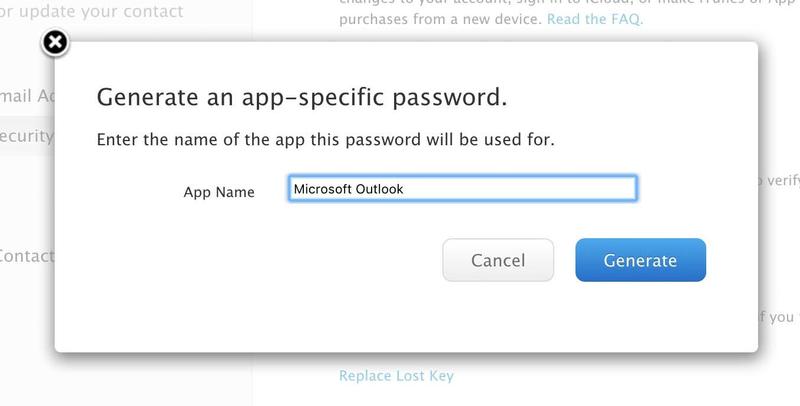 (!!! 9 !!! )
(!!! 9 !!! )
Generowanie hasła specyficznego dla aplikacji będzie wymagane w aplikacjach lub witrynach, które nie są zgodne z weryfikacją dwuetapową
W dowolnym momencie mogą zostać dezaktywowane hasła aplikacji Zasadniczo zaprzeczy temu dostępowi do aplikacji. Jeśli na przykład użyłeś hasła specyficznego dla aplikacji, aby uzyskać dostęp do poczty e-mail iCloud za pośrednictwem programu Microsoft Outlook na komputerze przenośnym z systemem Windows, a laptop został skradziony, możesz cofnąć hasło, a tym samym złapać złodzieję, aby się z nim skontaktował lub wysyłał.
Aby to zrobić, kliknij link Historię pod nagłówkiem Generuj nagłówek specjalny aplikacji, a następnie kliknij opcję Odwołaj obok nazwy aplikacji.
Co zrobić, jeśli ktoś uważa, że ktoś złamał Twój identyfikator Apple ID
Powinieneś zmienić swoje hasło, co jest prostym zadaniem: wprowadź adres e-mail związany z identyfikatorem Apple ID, a firma Apple wyśle Ci e-maila zezwalającego na zmianę hasła.
Że każde hasło jest skojarzone z każdym indywidualnym adresem e-mail, a jeśli skojarzyłeś wiele adresów e-mail, musisz zmienić hasło powiązane z każdym z tych adresów e-mail.
(!!! 10 !!! )